So verknüpfen Sie externe Links vom Beitragstitel in WordPress
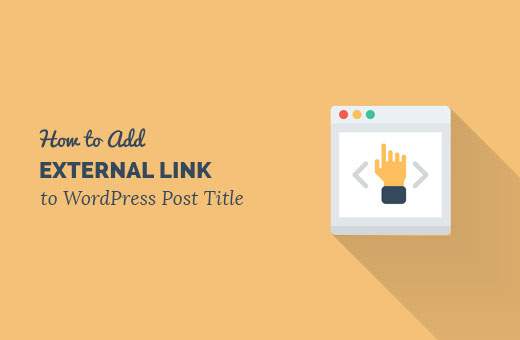
Möchten Sie einen externen Link als Beitragstitel in WordPress hinzufügen? Manchmal möchten Sie vielleicht nur einen Link für Ihre Benutzer freigeben. Anstatt sie an einen Beitrag zu senden, möchten Sie möglicherweise, dass der Beitragstitel auf die andere Website verlinkt wird. In diesem Artikel zeigen wir Ihnen, wie Sie externe Links aus dem Beitragstitel in WordPress verknüpfen.
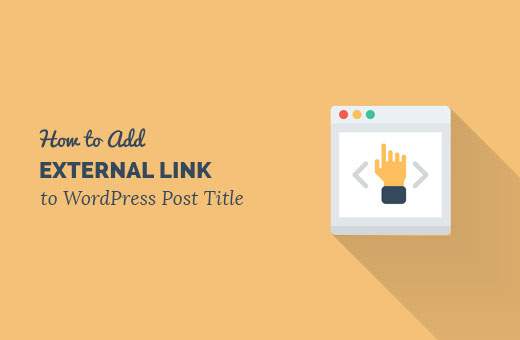
Methode 1: Verknüpfen des Posttitels mit einem externen Link in WordPress mithilfe des Plugins
Diese Methode ist einfacher und wird für Anfänger empfohlen.
Als Erstes müssen Sie das Plug-In für Seitenlinks installieren und aktivieren. Weitere Informationen finden Sie in unserer schrittweisen Anleitung zur Installation eines WordPress-Plugins.
Nach der Aktivierung erstellen Sie einfach einen neuen Beitrag oder bearbeiten einen vorhandenen. Sie werden das neue Meta-Feld "Seitenlinks zu" unter dem Post-Editor sehen.

Klicken Sie auf "Eine benutzerdefinierte URL", um den Link hinzuzufügen, den Sie zum Beitragstitel hinzufügen möchten. Jetzt können Sie Ihren Beitrag speichern oder veröffentlichen.
Das ist alles. Der Beitragstitel wird jetzt mit der von Ihnen angegebenen benutzerdefinierten URL verlinkt.
Es ist nicht notwendig, es nur für externe Links zu verwenden. Sie können es auch verwenden, um Benutzer zu verschiedenen Posts und Seiten auf Ihrer WordPress-Site zu schicken.
Methode 2: Hinzufügen eines externen Links zum Post-Titel mit Code
Bei dieser Methode müssen Sie Ihrer WordPress-Site Code hinzufügen. Sie können diese Methode verwenden, wenn Sie mit dem Einfügen von Ausschnitten aus dem Web in WordPress vertraut sind.
Fügen Sie diesen Code einfach in die Datei functions.php Ihres Themas oder in ein site-spezifisches Plugin ein.
Funktion print_post_title () global $ post; $ thePostID = $ post-> ID; $ post_id = get_post ($ thePostID); $ title = $ post_id-> post_title; $ perm = get_permalink ($ post_id); $ post_keys = array (); $ post_val = array (); $ post_keys = get_post_custom_keys ($ thePostID); if (! empty ($ post_keys)) foreach ($ post_keys als $ pkey) if ($ pkey == 'external_url') $ post_val = get_post_custom_values ($ pkey); if (leer ($ post_val)) $ link = $ perm; else $ link = $ post_val [0]; else $ link = $ perm; Echo ''. $ title.'
';
Dieser Code sucht einfach nach einem benutzerdefinierten Feld, das Ihre benutzerdefinierte URL enthält. Wenn der Beitrag über ein benutzerdefiniertes Feld verfügt, wird der mit der URL verknüpfte Beitragstitel ausgegeben.
Der nächste Schritt besteht darin, die Standardanzeige des Beitrags Ihres Themas durch diese Funktion zu ersetzen. Sie finden es in archives.php, content.php, category.php und anderen Vorlagen. Es würde ungefähr so aussehen:
', esc_url (get_permalink ())),''); ?>
Sie müssen es durch diesen Code ersetzen:
Der Code-Teil ist vorbei, jetzt müssen Sie die externe URL zum Beitrag hinzufügen. Bearbeiten Sie einfach den Beitrag oder erstellen Sie einen neuen. Suchen Sie auf der Post-Editor-Seite nach dem Metafeld für benutzerdefinierte Felder.
Wenn das Metafeld für benutzerdefinierte Felder nicht angezeigt wird, müssen Sie in der rechten oberen Ecke des Bildschirms auf Bildschirmoptionen klicken. Daraufhin wird ein Menü angezeigt, in dem Sie das Kontrollkästchen neben "Benutzerdefinierte Felder" aktivieren müssen..

Die Meta-Box für benutzerdefinierte Felder befindet sich unter dem Post-Editor.
Klicke auf 'Enter New' und dann eingeben external_url in dem 'Name' Feld und die URL, die Sie hinzufügen möchten, um den Titel in "Wert' Feld.

Sie können jetzt Ihren Beitrag speichern oder veröffentlichen. Das ist alles, Ihr Beitragstitel wird jetzt mit der URL verknüpft, die Sie im benutzerdefinierten Feld hinzugefügt haben.
Wenn Sie das nächste Mal einen Link hinzufügen, müssen Sie nur den Link auswählen external_url Benutzerdefiniertes Feld aus dem Dropdown-Menü und geben Sie Ihren externen Link in das Wertefeld ein.
Wir hoffen, dass dieser Artikel Ihnen geholfen hat, zu erfahren, wie Sie externe Links vom Beitragstitel in WordPress verknüpfen können. Möglicherweise möchten Sie auch unser Handbuch zum Hinzufügen eines Symbols für externe Links auf Ihrer WordPress-Site anzeigen.
Wenn Ihnen dieser Artikel gefallen hat, abonnieren Sie bitte unsere Video-Tutorials für unseren YouTube-Kanal für WordPress. Sie finden uns auch auf Twitter und Facebook.


